キーパー財務24のリリースに当たり、キーパー財務とKEEPER Club の連動機能を大幅に強化しました。「KEEPER Club 新規データ作成」はデータ作成ボタンからKEEPER Clubにログインするだけでキーパー財務からKEEPER Clubへのデータ移行が可能になります。
また、「KEEPER Club 仕訳送信」「KEEPER Club 仕訳受信」を行うことでキーパー財務とKEEPER Clubの仕訳データを共有することができます。
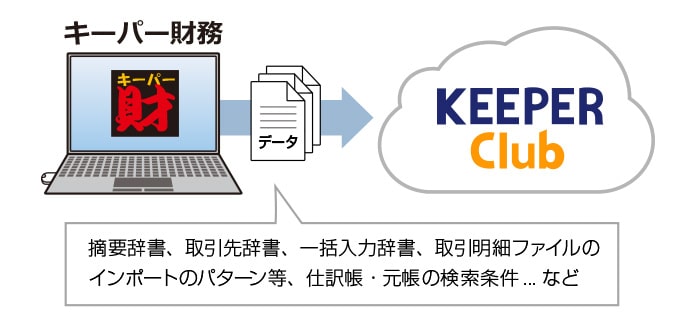
KEEPER Club 新規データ作成
「KEEPER Club 新規データ作成」は KEEPER Club 上にキーパー財務と同一のデータを作成する機能です。
摘要辞書、取引先辞書、一括入力辞書、取引明細ファイルのインポートのパターン等、仕訳帳・元帳の検索条件などのデータを移行することができます。
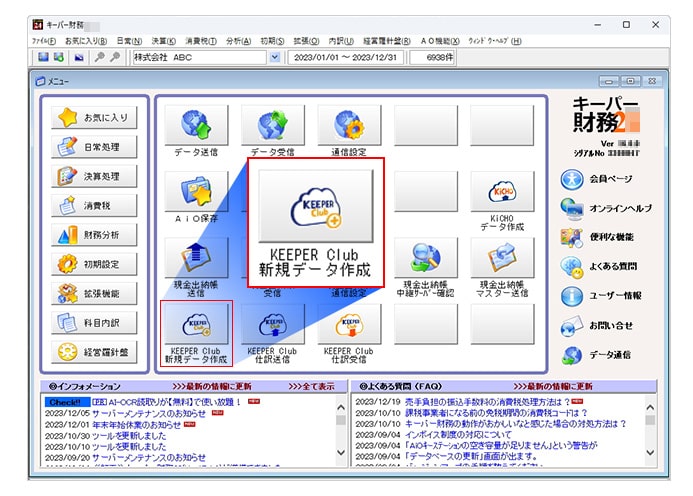
KEEPER Club新規データ作成手順
KEEPER Clubのご契約プランによって、新規データ作成の手順が異なります。
会計事務所・複数社管理の企業様向けプランをご契約の場合
-
キーパー財務のデータ通信をクリックします。
左下に表示される「KEEPER Club新規データ作成」をクリックします。
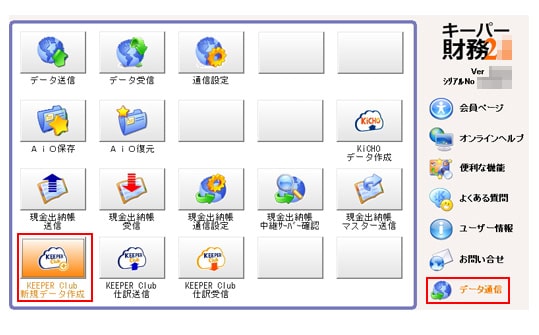
-
KEEPER Clubデータ作成のメッセージが表示されます。「データ作成」ボタンをクリックすると、KEEPER Clubのログイン画面が開きます。
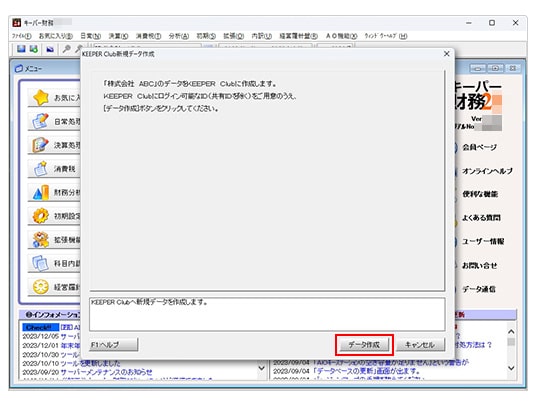
-
開いた KEEPER Clubのログイン画面でログイン可能な ID(※共有IDを除く)を入力します。
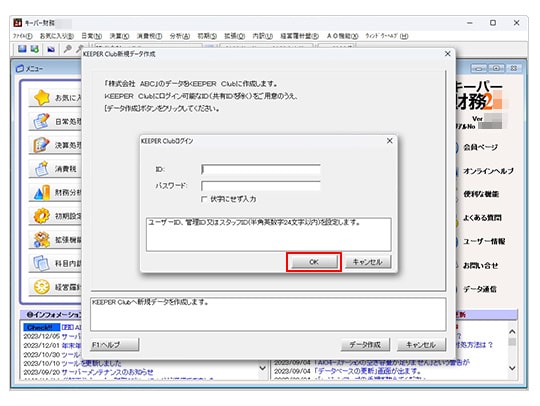
-
管理 ID、又はスタッフID を入力した場合はクライアントマネージャーが開きます。未登録行、又は DeNCHOのみ使用する行(会計データは未作成の行)が選択可能ですので選択し「作成」をクリックします。
DeNCHO のみ使用する行の場合は KEEPER Clubとキーパー財務の会社名が完全一致する場合に選択できます。
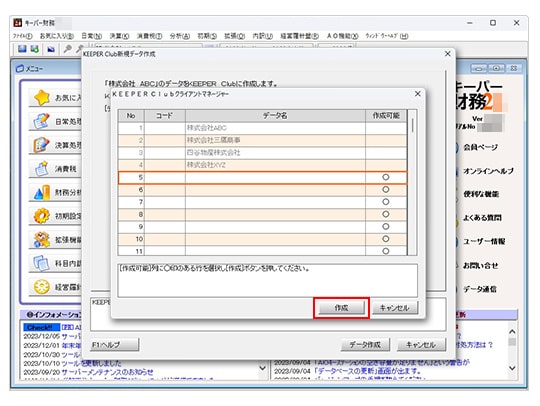
-
KEEPER Club 上にデータが作成されます。終了後、「KEEPER Clubの新規データを作成しました。」というメッセージが表示されますので OK をクリックすれば KEEPER Club の画面は閉じて、キーパー財務のメニュー画面に戻ります。
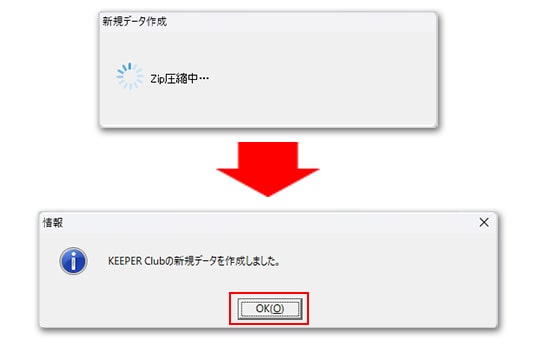
データ内容により作成時間が変動するため、KEEPER Clubにログインするとクライアントマネージャーに「キーパー財務データ作成中…」と表示される場合があります。
KEEPER Club上でデータ作成が完了するとログイン用ID作成時に登録のメールアドレスへ「【KEEPER Club】新規データ作成完了のお知らせ」が送信されます。お知らせメールの到着を待って再度ログインしてください。

一般企業・個人事業者向けプランを契約の場合
KEEPER Clubでデータ作成をする前にキーパー財務から新規データ作成を行ってください。
すでにKEEPER Clubでデータ作成済みの場合は「データ再作成」で会計データを削除してください。作成済みの場合はこちら。
-
キーパー財務のデータ通信をクリックします。
左下に表示される「KEEPER Club新規データ作成」をクリックします。
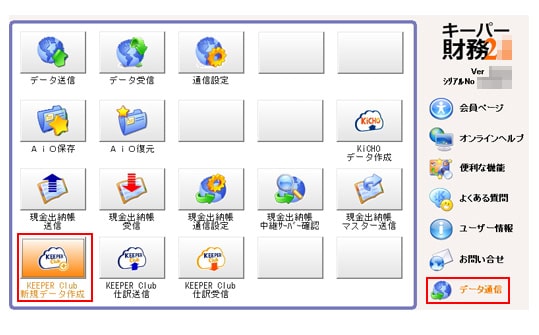
-
KEEPER Clubデータ作成のメッセージが表示されます。「データ作成」ボタンをクリックすると、KEEPER Clubのログイン画面が開きます。
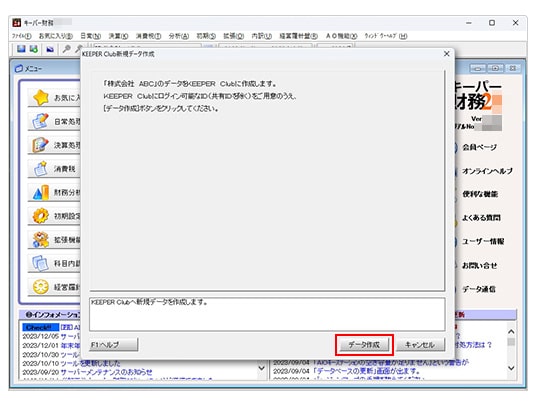
-
開いたKEEPER Clubのログイン画面でユーザーIDを入力します。。
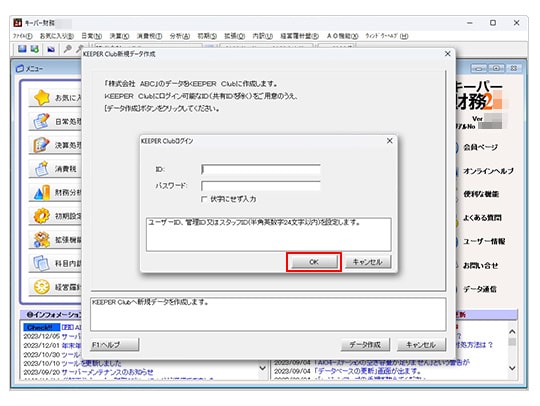
-
KEEPER Club 上にデータが作成されます。終了後、「KEEPER Club の新規データを作成しました。」というメッセージが表示されますのでOKをクリックすればKEEPER Clubの画面は閉じて、キーパー財務のメニュー画面に戻ります。
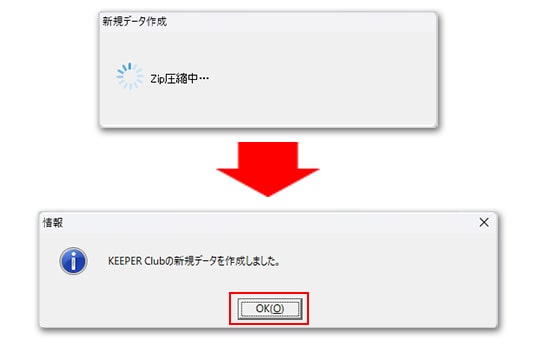
データ内容により作成時間が変動するため、KEEPER Clubにログインすると「キーパー財務のデータ作成中です。」と表示される場合があります。
KEEPER Club上でデータ作成が完了するとログイン用ID作成時に登録のメールアドレスへ「【KEEPER Club】新規データ作成完了のお知らせ」が送信されます。お知らせメールの到着を待って再度ログインしてください。

すでにKEEPER Clubでデータ作成済みの場合
「キーパー財務の新規データ作成」からデータ作成を行う前に、KEEPER Club上でデータ作成済みの場合はデータを削除する必要があります。
KEEPER Clubアプリケーションの右上にある歯車マークをクリックして「データ再作成」を選んでください。

実行する場合はDeNCHOにアップロードした証憑を「残す/削除する」を選択し、「同意する」にチェックして「実行」をクリックします。
実行前の状態に戻す機能はありませんので、実データで実行する場合はあらかじめ「設定>データ保存」を行うなど、ご理解いただいたうえで削除をお願いします。

KEEPER Club 仕訳送信・仕訳受信
「KEEPER Club 仕訳送信」はキーパー財務の仕訳をKEEPER Club に送り込む機能です。「KEEPER Club 仕訳受信」は KEEPER Club の仕訳をキーパー財務で受け取る機能です。
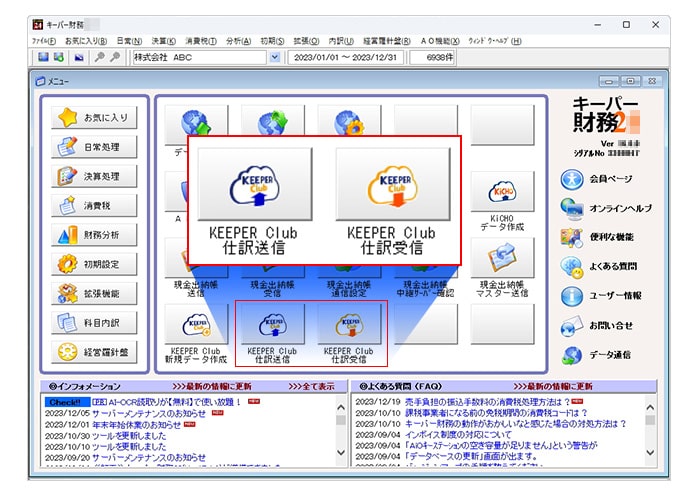
KEEPER Club との連動は連動コードが必要です。
「KEEPER Club 仕訳受信」と「KEEPER Club 仕訳送信」の機能では KEEPER Club の連動コードの登録が必要となります。
KEEPER Club の連動コードの確認方法
KEEPER Club のユーザー設定の中で連動コードを確認できるメニューがあります。「キーパー財務と仕訳を連動する」にチェックすると「連動コード」と「変更/コピー」ボタンが表示されます。「コピー」をクリックすると連動コードがクリップボードにコピーされます。この連動コードをキーパー財務の「KEEPER Club 連動設定」に貼り付けて使用します。
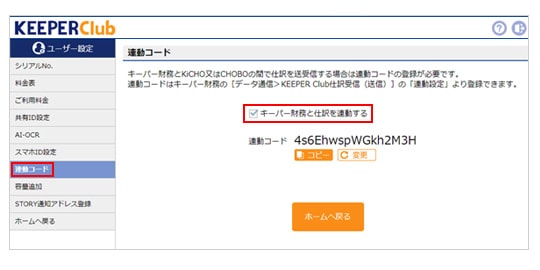
KEEPER Club 仕訳送信手順
-
キーパー財務のデータ通信をクリックします。
左下に表示される「KEEPER Club 仕訳送信」をクリックします。
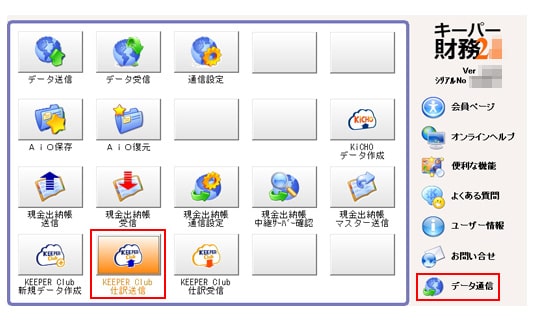
-
KEEPER Club 仕訳送信メッセージが表示されます。「連動設定」をクリックします。連動コードを入力又は貼り付けして「OK」をクリックします。
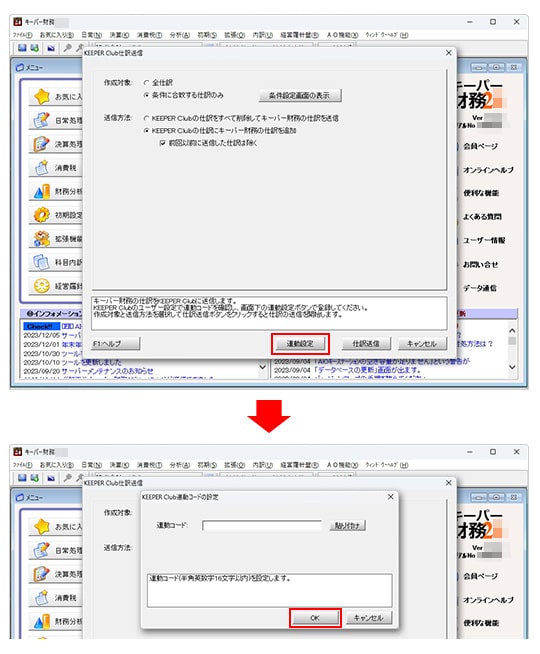
-
作成対象・送信方法を選択し、「仕訳送信」をクリックすることでキーパー財務の仕訳が KEEPER Club に取り込まれます。
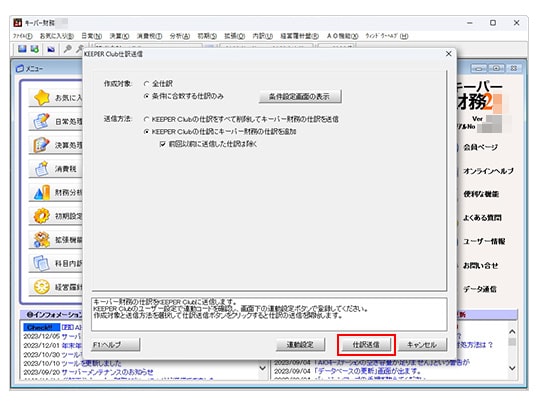
KEEPER Club 仕訳受信手順
-
キーパー財務のデータ通信をクリックします。
左下に表示される「KEEPER Club 仕訳受信」をクリックします。
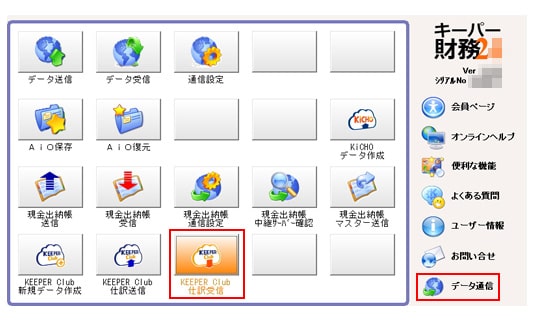
-
KEEPER Club 仕訳受信メッセージが表示されます。「連動設定」をクリックします。連動コードを入力又は貼り付けして「OK」をクリックします。

-
作成対象・取込方法を選択し、「仕訳受信」をクリックするとキーパー財務にKEEPER Club の仕訳が取り込まれます。
「エラーログファイルを取り込む」にチェックした場合は「仕訳受信」ボタンが「仕訳取込」に変化します。



